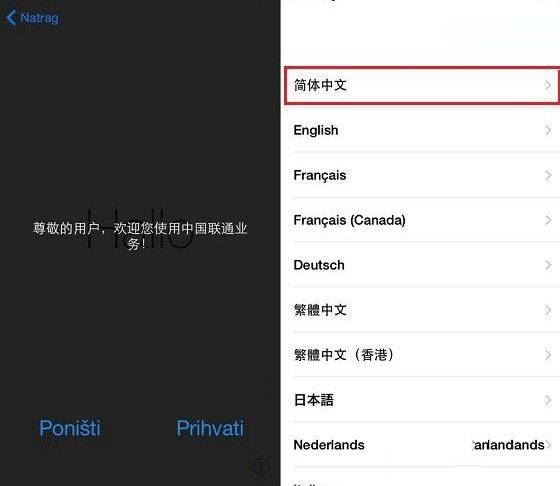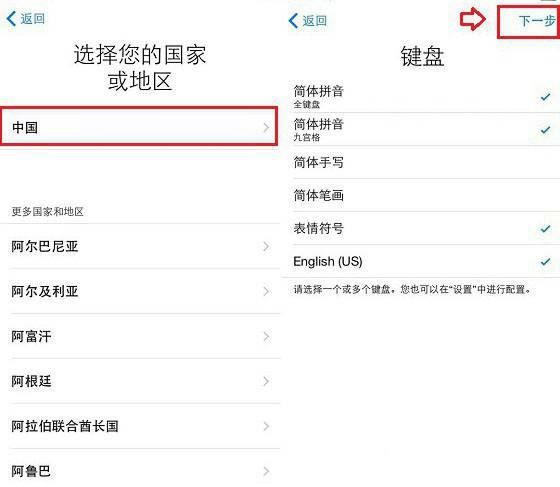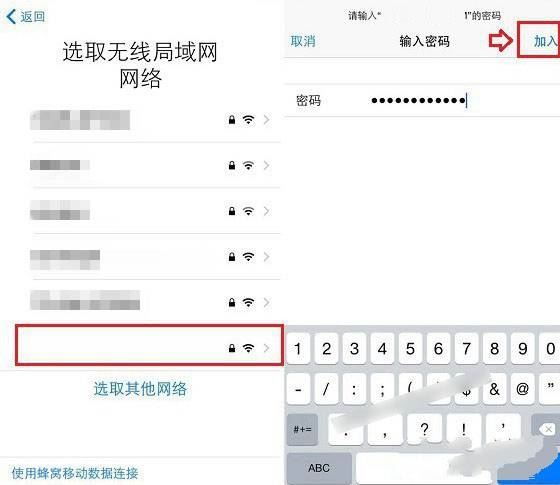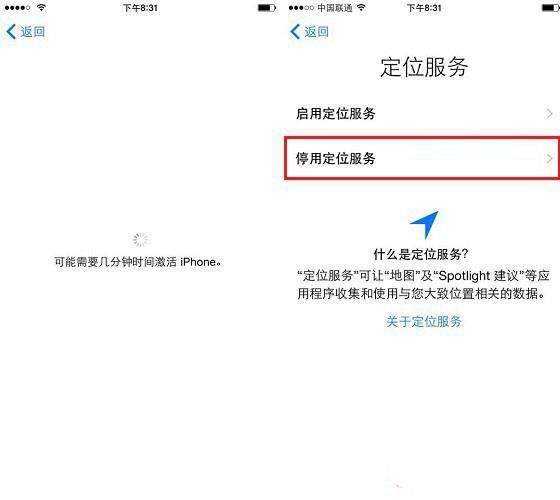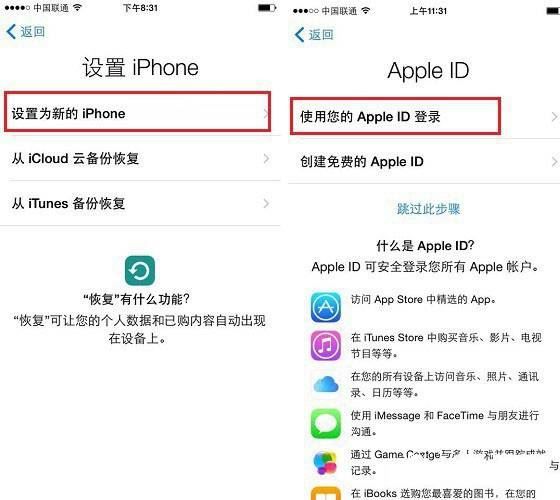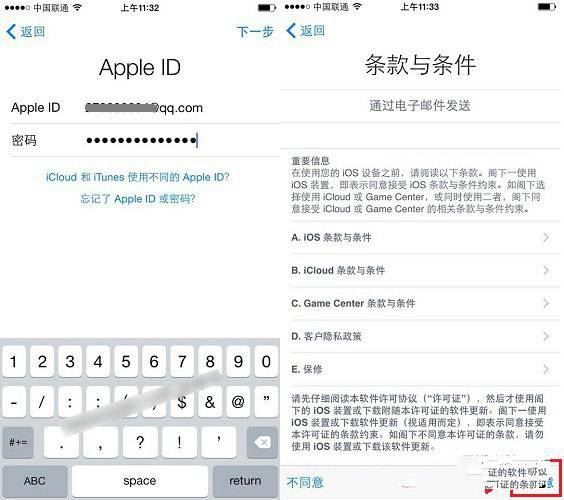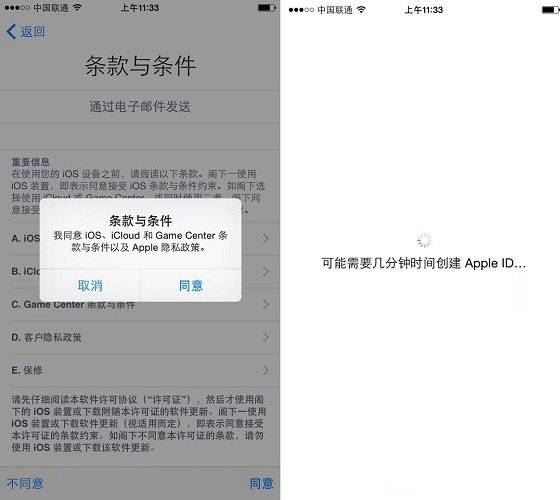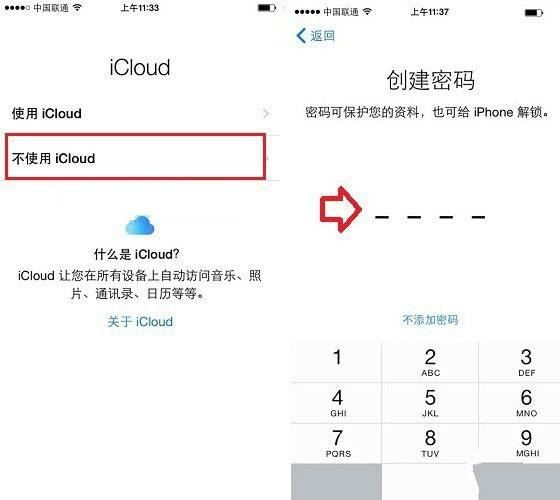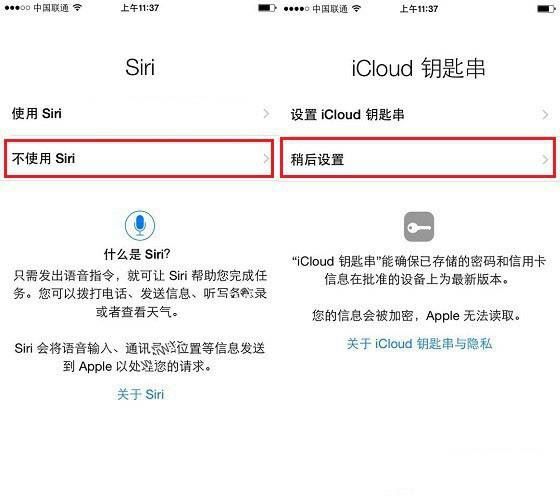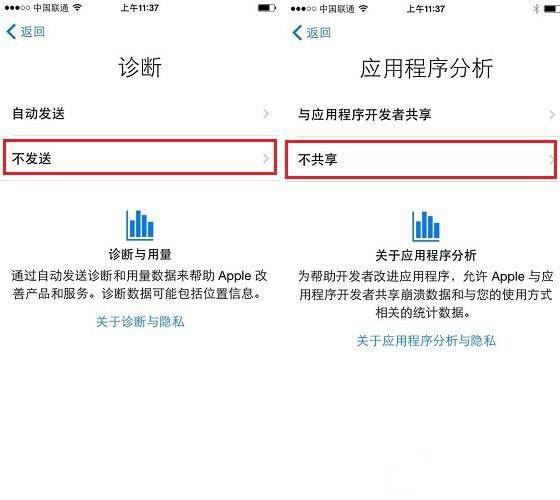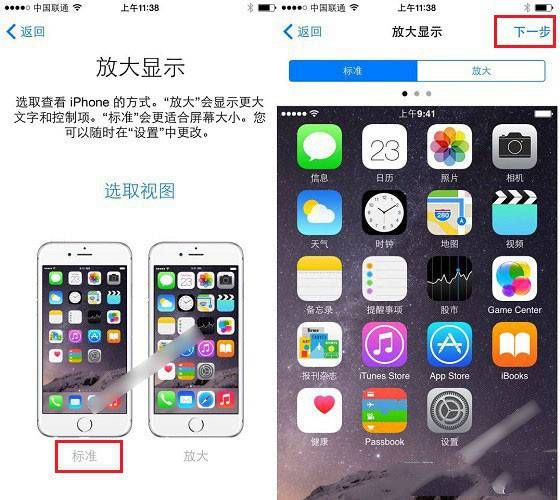iPhone8/plus激活不了如何辦_iPhone8/plus如何激活圖文步驟
發表時間:2024-01-28 來源:明輝站整理相關軟件相關文章人氣:
[摘要]想必各位土豪寶寶的iPhone8/plus都已經拿到手了,拿到手第一件事除了給手機貼膜帶套那就是激活手機了,不過有的小伙伴反應自己的iPhone8/plus激活不了,那么這是怎么回事呢?怎么辦?下面玩游小編為大家帶來iPhone8/plus怎么激活圖文步驟~iPhone8/plus怎么激活圖文步驟...
想必各位土豪寶寶的iPhone8/plus都已經拿到手了,拿到手第一件事除了給手機貼膜帶套那就是激活手機了,不過有的小伙伴反應自己的iPhone8/plus激活不了,那么這是怎么回事呢?怎么辦?下面玩游小編為大家帶來iPhone8/plus怎么激活圖文步驟~

iPhone8/plus怎么激活圖文步驟:
1、首先給你的iPhone8安裝Nano-SIM卡,安裝后按下電源鍵開機,開機后你會看到一個運營商網絡歡迎界面,點擊接受進入語音選擇界面,大多選擇【簡體中文】,當然你要是看得懂別的語言也可以選擇別的。。
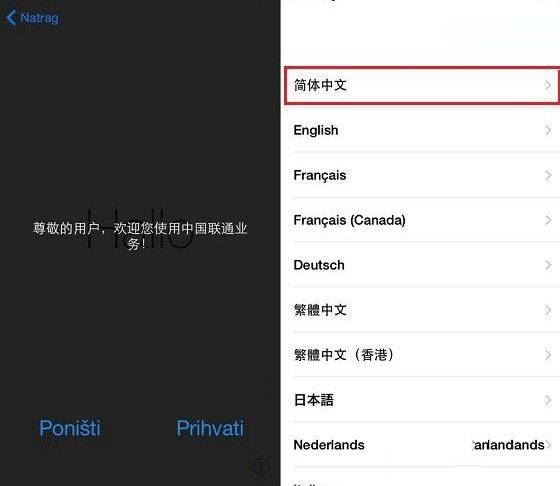
2、我們需要選擇國家與地區,這里當然選【中國】,之后進入鍵盤設置頁面,小編建議大家選擇默認即可,當然你也可以根據自己的偏好選擇,激活后我們也可以在【設置】中進行修改。
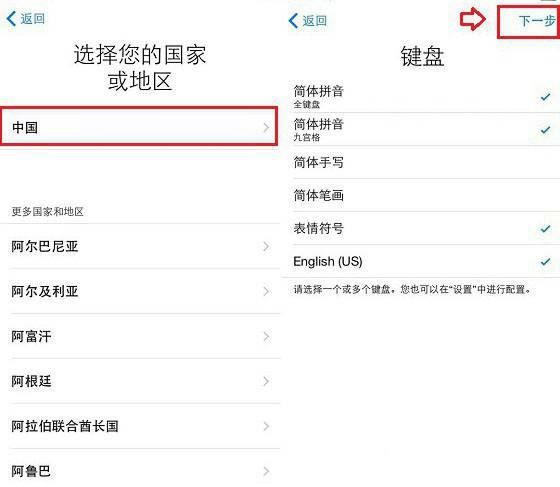
3、因為激活過程中手機需要聯網,因此你要搜索和連接附近的wifi,輸入密碼并點擊【加入】。
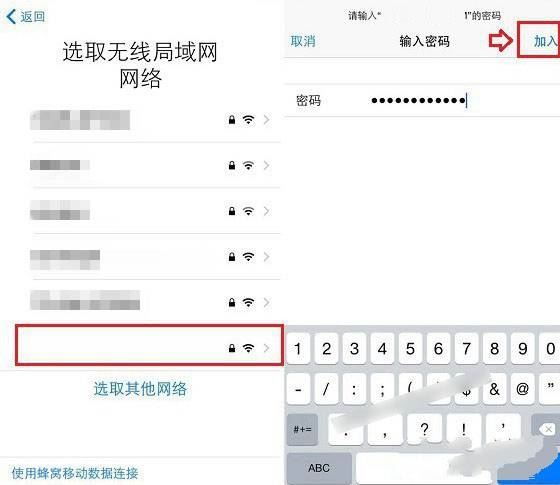
4、網絡連接成功后,系統會提示需要幾分鐘來激活iPhone。結束后會進入新的初始化設置界面。我們首先要確定定位服務,這里建議選擇【停用定位服務】,之后我們可以在【設置】自行修改。
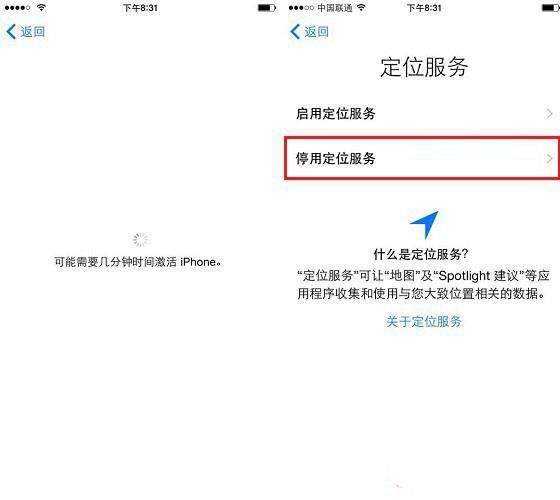
5、接下來是設置iPhone界面,考慮到這是新的iPhone8,建議大家選擇【設置為新的iPhone】。隨后進入到Apple ID輸入登錄頁面,如果你已經有蘋果ID直接點擊【使用您的Apple ID登陸】,如果你還沒有蘋果ID,那么就點擊『創建免費的Apple ID』,記住蘋果ID是非常重要的賬號和密碼,切記要記住,如果忘記了也一定要記得你的郵箱注冊。
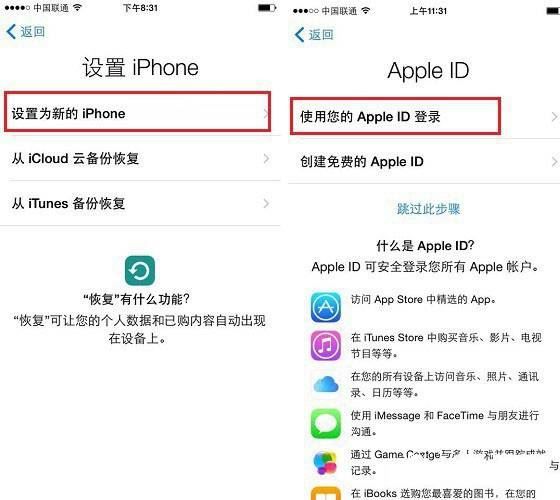
6、輸入賬號登陸后,可以看到蘋果的“服務與條款”,點擊下方的【同意】。
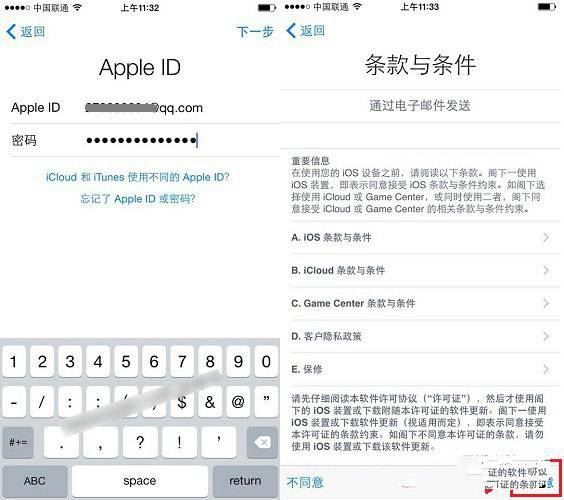
7、接下來會彈出“條款與條件”提示框,點擊【同意】,完成后系統會需要幾分鐘來進行設置,等待進入下個界面即可。
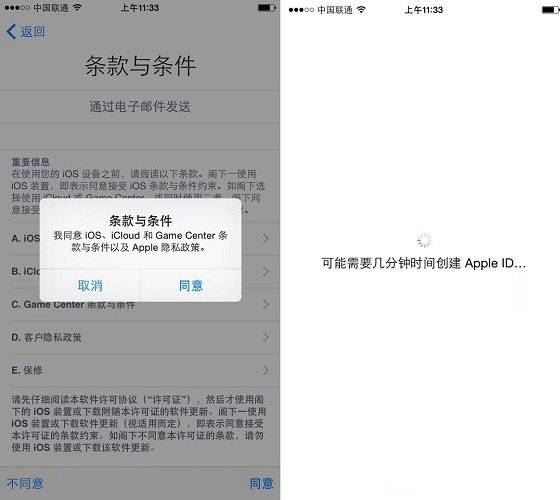
8、Apple ID設置完成之后,接下來進入到iCloud設置界面。這里直接點擊『不使用iCloud』。隨后需要創建密碼,這里提醒一下,IOS9系統之后變成了6位數字密碼,而不是4位。
注意:這個時候創建的密碼就是iPhone8鎖屏解鎖密碼,進入系統后設置指紋的時候,同樣需要這個秘密,所以請一定設置自己記得住的密碼。
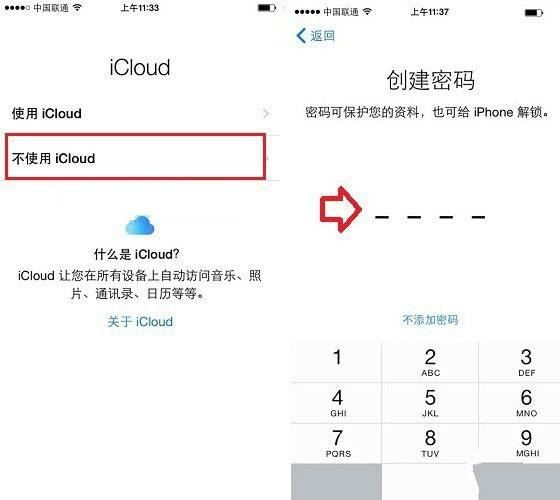
9、密碼創建之后就開始進入到Touch ID指紋識別設置界面。當然了,指紋識別也是可以進入系統之后設置,所以這個時候可以直接點擊『稍后設置Touch ID』,在彈出的確定對話框中,點擊『繼續』,如圖所示。
10、接下來的設置都選擇否定或稍后的選項即可,如接下來的Siri和iCloud秘鑰串設置中,直接選擇【不使用Sari】和【稍后設置】即可,如圖所示。
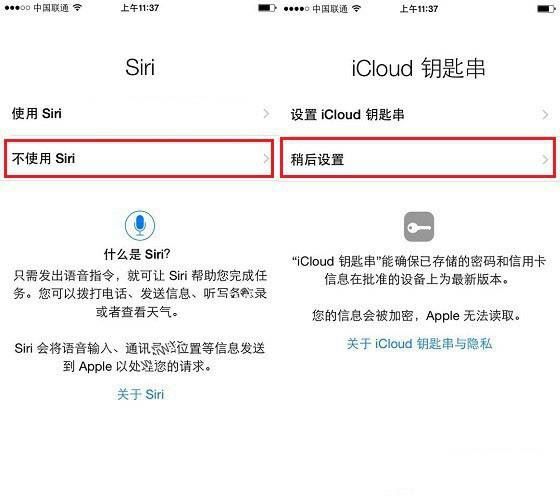
11、同樣的道理,在診斷和應用程序分析設置中,我們還是直接選擇【不發送】和【不共享】即可,如圖所示。
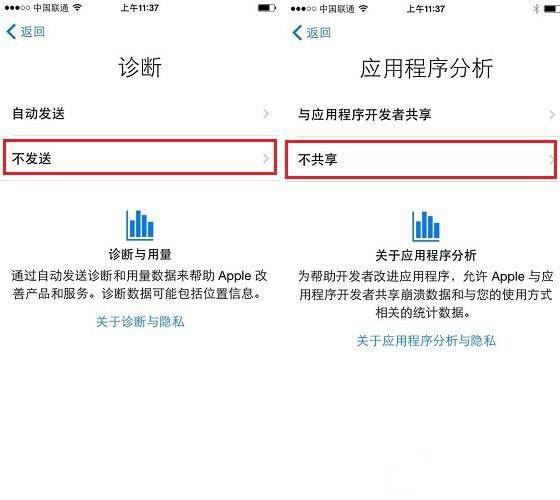
12、初始化設置逐漸接近尾聲了,接下來在放大顯示設置中,選擇【標準】即可,然后點擊【下一步】,如圖所示,
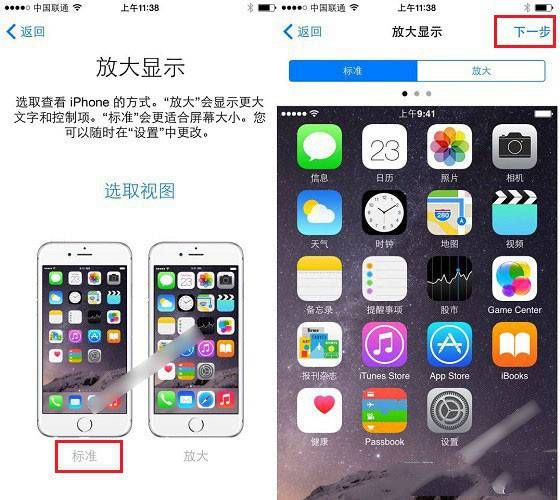
經過以上的步驟設置,到這里基本上完成了iPhone8激活整個過程了,最后會看到一個開始使用的提示,恭喜你,歡迎使用iPhone,點擊開始使用即可進入到ios11系統界面。
蘋果應用引領新的上網速度革命,給您帶來超快體驗。